解析锐捷RCMS的配置及使用
RCSI2.1-chap1.2-RCMS的使用-v1.0

14级密码进入方式
RCMS应用—实验设备的密码权限(2)
15级密码进入方式
从14级权限进入15级权限
从普通用户模式进入15级权限
课程议题
RCMS的管理
RCMS管理—RCMS配置(1)
配置RCMS主页的欢迎信息
配置RCMS的主机名
配置RCMS的特权登陆密码
RCMS管理—RCMS配置(2)
配置RCMS的ip地址
在图形界面上轻松看出是否被占用,已经被其他使用者登陆在用的, 在图形界面上显示出灰色,不能再次登陆,不会造成无效登陆。
RCMS应用—实验设备的密码权限(1)
实验室管理14级密码
不能执行delete、rename、format、copy等可以对路由器的OS造成破坏 的敏感指令
锐捷RCSI课程-模块一
RCMS的使用
锐捷网络大学
学习目标
通过本章的学习,希望您能够:
了解RCMS的功能 操作RCMS的命令行配置 使用RCMS管理实验室设备
本章内容
RCMS的应用
RCMS的地址和端口 RCMS图形界面 RCMS实验设备的密码权限
RCMS的管理
RCMS的配置 RCMS的命令行操作 RCMS的一键清功能
RCMS管理—RCMS的“一键清”功能
“一键清”--利用执行批处理文件的功能,可以实现清除实验设备 的配置的功能。保留网络设备上的14级与15级密码。 “一键清”原理--编辑一个可以执行的批处理文件,通过Reverse Telnet顺序遍历RCMS设备异步线路上挂接的所有实验设备,删除 其上的参数文件,并复位该设备。 “一键清”功能执行execute
课程议题
RCMS的应用
RCMS应用—RCMS介绍
锐捷路由器配置命令
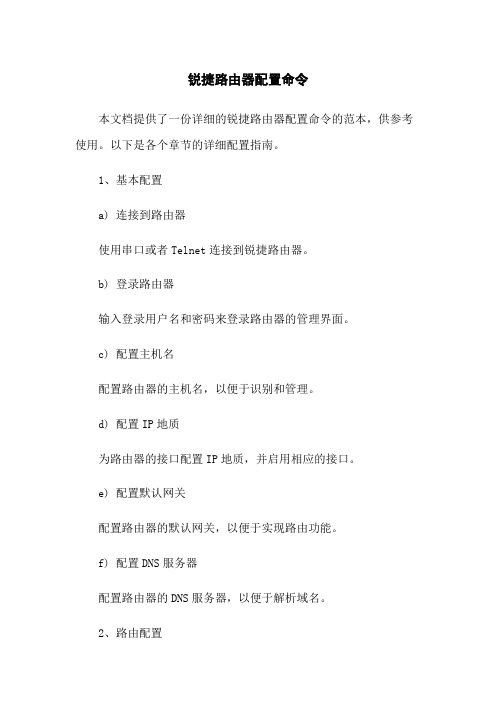
锐捷路由器配置命令本文档提供了一份详细的锐捷路由器配置命令的范本,供参考使用。
以下是各个章节的详细配置指南。
1、基本配置a) 连接到路由器使用串口或者Telnet连接到锐捷路由器。
b) 登录路由器输入登录用户名和密码来登录路由器的管理界面。
c) 配置主机名配置路由器的主机名,以便于识别和管理。
d) 配置IP地质为路由器的接口配置IP地质,并启用相应的接口。
e) 配置默认网关配置路由器的默认网关,以便于实现路由功能。
f) 配置DNS服务器配置路由器的DNS服务器,以便于解析域名。
2、路由配置a) 配置静态路由配置静态路由表,以便于定义特定目的地的下一跳。
b) 配置动态路由配置动态路由协议,如OSPF、BGP等。
c) 配置路由跟踪配置路由跟踪功能,以便于监控路由器上的数据包传输情况。
3、网络地质转换 (NAT) 配置a) 配置静态NAT配置静态NAT,将一个私有IP地质映射为一个公有IP地质。
b) 配置动态NAT配置动态NAT,将一个私有IP地质映射为一个公有IP地质,并提供端口转换。
c) 配置PAT配置端口地质转换(PAT),将多个私有IP地质映射为一个公有IP地质。
4、安全配置a) 配置访问控制列表 (ACL)配置ACL,以限制特定网络流量的进出。
b) 配置防火墙配置防火墙规则,以保护路由器和连接的网络。
c) 配置虚拟专用网 (VPN)配置VPN,以提供安全的远程访问和站点到站点连接。
d) 配置用户认证配置用户认证方式,如RADIUS、TACACS+等。
5、服务配置a) 配置DHCP服务器配置DHCP服务器,为连接到路由器的设备提供动态IP地质分配。
b) 配置网络时间协议 (NTP)配置NTP服务器,以同步路由器的时间。
c) 配置简单网络管理协议 (SNMP)配置SNMP,以实现对路由器的远程管理和监控。
d) 配置域名服务器 (DNS)配置路由器的DNS服务器,以提供域名解析服务。
6、系统配置a) 配置日志记录配置日志记录,以记录路由器的运行状态和事件。
锐捷路由器的配置命令
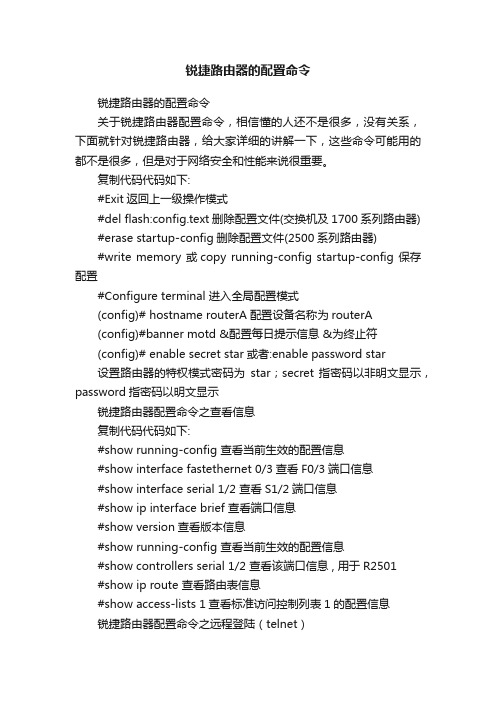
锐捷路由器的配置命令锐捷路由器的配置命令关于锐捷路由器配置命令,相信懂的人还不是很多,没有关系,下面就针对锐捷路由器,给大家详细的讲解一下,这些命令可能用的都不是很多,但是对于网络安全和性能来说很重要。
复制代码代码如下:#Exit返回上一级操作模式#del flash:config.text删除配置文件(交换机及1700系列路由器) #erase startup-config删除配置文件(2500系列路由器)#write memory 或copy running-config startup-config 保存配置#Configure terminal 进入全局配置模式(config)# hostname routerA配置设备名称为routerA(config)#banner motd &配置每日提示信息 &为终止符(config)# enable secret star或者:enable password star设置路由器的特权模式密码为star;secret 指密码以非明文显示,password指密码以明文显示锐捷路由器配置命令之查看信息复制代码代码如下:#show running-config 查看当前生效的配置信息#show interface fastethernet 0/3查看F0/3端口信息#show interface serial 1/2 查看S1/2端口信息#show ip interface brief 查看端口信息#show version查看版本信息#show running-config 查看当前生效的配置信息#show controllers serial 1/2 查看该端口信息 , 用于R2501#show ip route 查看路由表信息#show access-lists 1查看标准访问控制列表1的配置信息锐捷路由器配置命令之远程登陆(telnet)(config)# line vty 0 4 进入线路0~4的'配置模式,4为连续线路最后一位的编号,线路为0~4(conifg-line)#login(config-line)#password star配置远程登陆密码为star(config-line)#end返回上层锐捷路由器配置命令之端口的基本配置复制代码代码如下:(config)#Interface fastethernet 0/3 进入F0/3的端口配置模式(config)#interface range fa 0/1-2进入F01至F0/2的端口配置模式(config-if)#speed 10 配置端口速率为10M,可选10,100,auto (config-if)#duplex full配置端口为全双工模式,可选full(全双工),half(半双式),auto(自适应)(config-if)#no shutdown 开启该端口(config)# interface serial 1/2 进入端口S1/2的配置模式(config-if)# ip address 1.1.1.1 255.255.255.0 配置端口IP及掩码(config-if)# clock rate 64000 配置时钟频率(单位为K , 仅用于DCE端)(config-if)# bandwidth 512 配置端口带宽速率为512KB(单位为KB)(config-if)# no shutdown 开启该端口(config-if)#encapsulation PPP 定义封装类型为PPP,可选项:Frame-relay 帧中继Hdlc 高级数据链路控制协议lapb X.25的二层协议PPPPPP点到点协议X25X.25协议锐捷路由器配置命令之路由协议(config)# ip route 172.16.1.0 255.255.255.0 172.16.2.1 配置静态路由注:172.16.1.0 255.255.255.0 为目标网络的网络号及子网掩码172.16.2.1 为下一跳的地址,也可用接口表示,如ip route 172.16.1.0 255.255.255.0 serial 1/2(172.16.2.0所接的端口) (config)# router rip 开启RIP协议进程(config-router)# network 172.16.1.0 申明本设备的直连网段信息(config-router)# version 2 开启RIP V2,可选为version 1(RIPV1)、version 2(RIPV2)(config-router)# no auto-summary 关闭路由信息的自动汇总功能(只有在RIPV2支持)(config)# router ospf 开启OSPF路由协议进程(针对1762,无需使用进程ID)(config)# router ospf 1开启OSPF路由协议进程(针对2501,需要加OSPF进程ID)(config-router)# network 192.168.1.0 0.0.0.255 area 0RA(config)#int serial0RA(config-if)#ip address 172.16.2.1 255.255.255.0 secondary RB(config)#int serial0RB(config-if)#ip address 172.16.2.2 255.255.255.0 secondary 锐捷路由器配置命令之PAP复制代码代码如下:路由器Ra为被验证方、Rb为验证方;两路由器用V.35线连接(串口线),分别配置各端口的IP及时钟频率后:Rb(config)# username Ra password 0 star验证方配置被验证方的用户名,密码Rb(config)# intterface serial 1/2进入S1/2端口Rb(config-if)# encapsulation ppp 定义封装类型为PPPRb(config-if)# ppp authentication pap PPP启用PAP认证方式Ra(config)# itnterface serial 1/2进入S1/2端口Ra(config-if)# encapsulation ppp 定义封装类型为PPPRa(config-if)# ppp pap sent-username Ra password 0 star 设置用户名为ra 密码为star,用于发送到验证方进行验证#debug ppp authentication锐捷路由器配置命令之被验证方配置复制代码代码如下:Ra(config)# username Rb password 0 star以对方的主机名作为用户名,密码和对方的路由器一致Ra(config)# interface serial 1/2进入S1/2端口Ra(config-if)# encapsulation PPP 定义封装类型为PPP锐捷路由器配置命令之验证方配置复制代码代码如下:Rb(config)# username Ra password 0 star以对方的主机名作为用户名,密码和对方的路由器一致Rb(config)# interface serial 1/2进入S1/2端口Rb(config-if)# encapsulation PPP 定义封装类型为PPPRb(config-if)# ppp authentication chapPPP启用CHAP方式验证。
锐捷交换机路由器配置教程

锐捷交换机路由器配置教程配置锐捷交换机路由器教程本文档将详细介绍如何配置锐捷交换机路由器。
在开始配置之前,请确保已经正确连接硬件设备,例如交换机、路由器、电脑等。
⒈设备连接与基础设置⑴硬件连接在开始配置之前,请确保正确连接各个设备,并确认网络线缆接口连接正常。
⑵基础设置在初始设置之前,请确保你已经获取了以下信息:主机IP地质、子网掩码、默认网关和DNS服务器地质。
在进一步配置之前,你还需要了解设备的管理接口和登录方法。
⒉登录设备⑴使用Web界面登录通过你的Web浏览器访问设备的管理界面,输入正确的IP地质和端口号,并输入管理员账号和密码以登录设备。
⑵使用命令行界面登录在命令行界面中,通过串口或SSH连接到设备,并输入正确的管理员账号和密码以登录设备。
⒊设备基本配置⑴设备命名给设备起一个有意义的名称,以便于识别和管理。
⑵设置设备时钟配置设备的系统时间和时区设置,确保时间同步和准确性。
⑶设备安全设置配置设备的管理员账号和密码,并设置合适的权限和访问控制策略。
⑷设备网络设置配置设备的IP地质、子网掩码、默认网关和DNS服务器地质等网络参数。
⑸设备SNMP设置配置设备的SNMP参数,以实现网络管理和监控。
⒋VLAN配置⑴ VLAN基本概念了解VLAN的基本概念和原理,以及VLAN的分类和使用场景。
⑵ VLAN创建与配置创建VLAN并配置其相关参数,如VLAN ID、VLAN名称、端口成员关系等。
⑶ VLAN间互联配置不同VLAN之间的互联,以实现跨VLAN通信。
⒌静态路由配置⑴静态路由基本概念了解静态路由的基本概念和原理,以及静态路由的使用场景和优缺点。
⑵配置静态路由根据网络拓扑和路由需求,配置静态路由表以实现网络的转发和路由。
⒍动态路由配置⑴动态路由协议了解动态路由协议的基本概念和原理,以及常见的动态路由协议类型。
⑵配置动态路由协议根据网络需求选择合适的动态路由协议,并配置相关参数以实现路由的动态学习和适应性。
锐捷网络实验指导手册

锐捷网络实验手册目录网络实验手册 (3)实验一交换机基本配置 (4)实验二交换机堆叠 (7)实验三利用TFTP管理交换机配置 (10)实验一备份交换机配置到TFTP服务器 (10)实验2 从TFTP服务器恢复交换机配置 (11)实验四路由器的基本配置 (13)实验五利用TFTP管理路由器配置 (15)实验一备份路由器配置到TFTP服务器 (15)实验2 从TFTP服务器恢复路由器配置 (16)实验六虚拟局域网VLAN (18)实验1 交换机端口隔离 (18)实验2 跨交换机实现VLAN (19)实验3 VLAN/802.1Q-VLAN间通信 (20)实验七802.3ad 冗余备份测试........................................................................... 错误!未指定书签。
实验八生成树配置 . (25)实验1生成树协议STP (25)实验2快速生成树协议RSTP (29)实验九PPP认证 (32)实验1.PPP认证 (32)实验2 PPPCHAP认证 (33)实验十静态路由 (35)实验十一RIP Version 1 路由协议 ....................................................................... 错误!未定义书签。
实验1 RIP V1基本配置 ................................................................................ 错误!未定义书签。
实验2 在不连续的子网中运行RIP V1 ...................................................... 错误!未定义书签。
实验十二IP访问列表........................................................................................... 错误!未定义书签。
实验1 RCMS实验台的使用
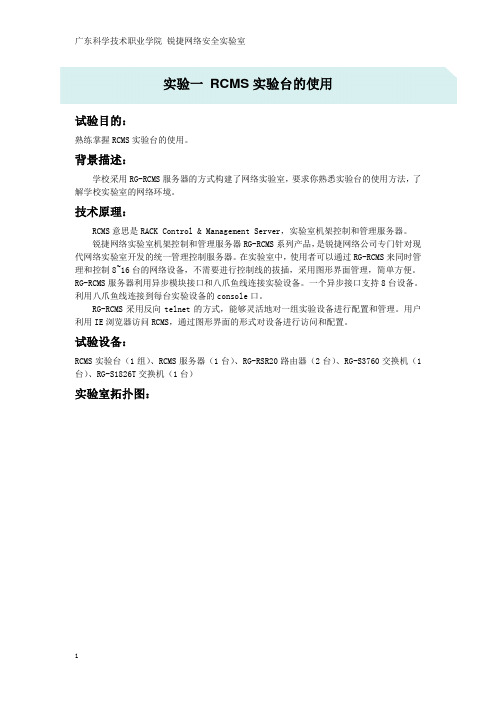
实验一RCMS实验台的使用试验目的:熟练掌握RCMS实验台的使用。
背景描述:学校采用RG-RCMS服务器的方式构建了网络实验室,要求你熟悉实验台的使用方法,了解学校实验室的网络环境。
技术原理:RCMS意思是RACK Control & Management Server,实验室机架控制和管理服务器。
锐捷网络实验室机架控制和管理服务器RG-RCMS系列产品,是锐捷网络公司专门针对现代网络实验室开发的统一管理控制服务器。
在实验室中,使用者可以通过RG-RCMS来同时管理和控制8~16台的网络设备,不需要进行控制线的拔插,采用图形界面管理,简单方便。
RG-RCMS服务器利用异步模块接口和八爪鱼线连接实验设备。
一个异步接口支持8台设备。
利用八爪鱼线连接到每台实验设备的console口。
RG-RCMS采用反向telnet的方式,能够灵活地对一组实验设备进行配置和管理。
用户利用IE浏览器访问RCMS,通过图形界面的形式对设备进行访问和配置。
试验设备:RCMS实验台(1组)、RCMS服务器(1台)、RG-RSR20路由器(2台)、RG-S3760交换机(1台)、RG-S1826T交换机(1台)实验室拓扑图:实验步骤:1、登录RCMS服务器。
在IE浏览器里输入RCMS服务器的管理IP地址,端口为8080。
例如:http://10.10.10.100:8080。
在图形界面上轻松看出是否被占用,已经被其他使用者登陆在用的,在图形界面上显示出灰色,不能再次登陆,不会造成无效登陆。
2、登录实验设备,实验设备之间的切换。
鼠标点击需要登录的设备,会自动弹出超级终端或CMD提示符并登录到该设备。
RCMS应用—实验设备的密码权限实验室管理员使用15级密码,可以执行所有的指令。
实验室学生使用14级密码,不能执行delete、rename、format、copy等可以对路器的IOS 造成破坏的敏感指令14级密码进入方式实验室网络概况-网络拓扑-VLAN及IP规划【注意事项】1、RCMS登录的端口是8080。
锐捷路由器如何设置
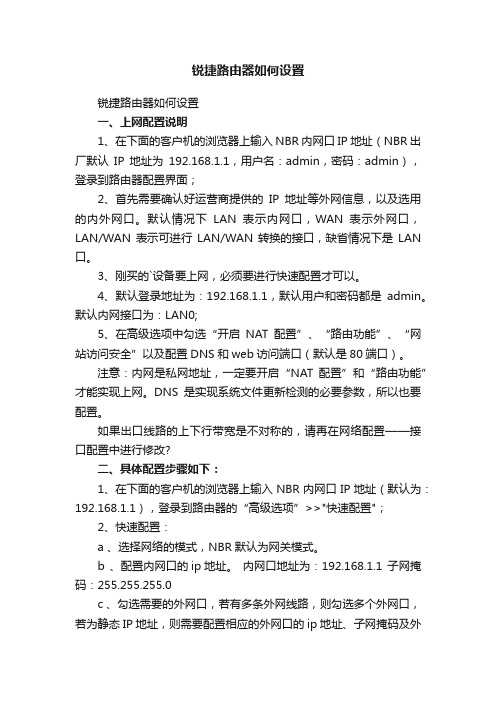
锐捷路由器如何设置锐捷路由器如何设置一、上网配置说明1、在下面的客户机的浏览器上输入NBR内网口IP地址(NBR出厂默认IP地址为192.168.1.1,用户名:admin,密码:admin),登录到路由器配置界面;2、首先需要确认好运营商提供的IP地址等外网信息,以及选用的内外网口。
默认情况下LAN表示内网口,WAN表示外网口,LAN/WAN表示可进行LAN/WAN转换的接口,缺省情况下是LAN 口。
3、刚买的`设备要上网,必须要进行快速配置才可以。
4、默认登录地址为:192.168.1.1,默认用户和密码都是admin。
默认内网接口为:LAN0;5、在高级选项中勾选“开启NAT配置”、“路由功能”、“网站访问安全”以及配置DNS和web访问端口(默认是80端口)。
注意:内网是私网地址,一定要开启“NAT配置”和“路由功能”才能实现上网。
DNS是实现系统文件更新检测的必要参数,所以也要配置。
如果出口线路的上下行带宽是不对称的,请再在网络配置——接口配置中进行修改?二、具体配置步骤如下:1、在下面的客户机的浏览器上输入NBR内网口IP地址(默认为:192.168.1.1),登录到路由器的“高级选项”>>"快速配置";2、快速配置:a 、选择网络的模式,NBR默认为网关模式。
b 、配置内网口的ip地址。
内网口地址为:192.168.1.1 子网掩码:255.255.255.0c 、勾选需要的外网口,若有多条外网线路,则勾选多个外网口,若为静态IP地址,则需要配置相应的外网口的ip地址、子网掩码及外网网关地址或选择;若为拨号线路,则选择“PPPOE(ADSL)”类型,输入运营商分配的账号和密码;需要注意的是:以NBR1300G为例,面板上标识为LAN0的物理接口对应web配置页面上的Gi0/0,而WAN1对应web配置页面上的Gi0/3,LAN1和LAN2转换为WAN口后对应于Gi0/1和Gi0/2。
锐捷路由器的配置(交换机、路由器配置步骤简要说明)
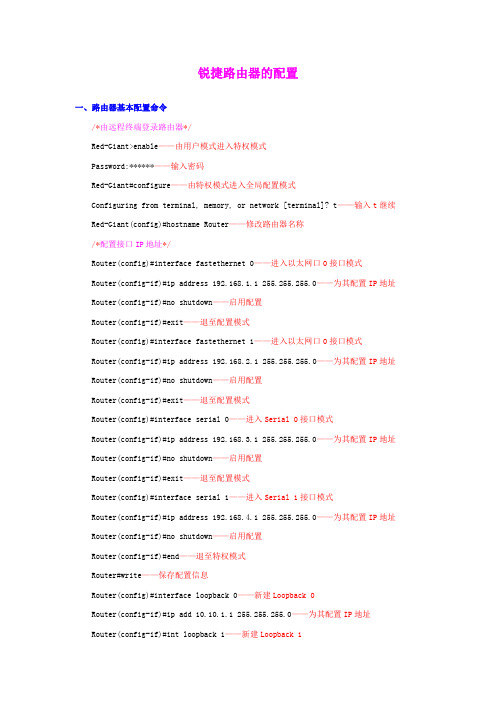
锐捷路由器的配置一、路由器基本配置命令/*由远程终端登录路由器*/Red-Giant>enable——由用户模式进入特权模式Password:******——输入密码Red-Giant#configure——由特权模式进入全局配置模式Configuring from terminal, memory, or network [terminal]? t——输入t继续Red-Giant(config)#hostname Router——修改路由器名称/*配置接口IP地址*/Router(config)#interface fastethernet 0——进入以太网口0接口模式Router(config-if)#ip address 192.168.1.1 255.255.255.0——为其配置IP地址Router(config-if)#no shutdown——启用配置Router(config-if)#exit——退至配置模式Router(config)#interface fastethernet 1——进入以太网口0接口模式Router(config-if)#ip address 192.168.2.1 255.255.255.0——为其配置IP地址Router(config-if)#no shutdown——启用配置Router(config-if)#exit——退至配置模式Router(config)#interface serial 0——进入Serial 0接口模式Router(config-if)#ip address 192.168.3.1 255.255.255.0——为其配置IP地址Router(config-if)#no shutdown——启用配置Router(config-if)#exit——退至配置模式Router(config)#interface serial 1——进入Serial 1接口模式Router(config-if)#ip address 192.168.4.1 255.255.255.0——为其配置IP地址Router(config-if)#no shutdown——启用配置Router(config-if)#end——退至特权模式Router#write——保存配置信息Router(config)#interface loopback 0——新建Loopback 0Router(config-if)#ip add 10.10.1.1 255.255.255.0——为其配置IP地址Router(config-if)#int loopback 1——新建Loopback 1Router(config-if)#ip add 10.10.2.1 255.255.255.0——为其配置IP地址Router(config-if)#end——退至特权模式/*查看路由器相关配置信息*/Router#show ip interface brief——查看配置状态Router#show version——显示路由器版本信息Router#show ip interface fastethernet 0——查看以太网口0接口配置状态Router#show running-config——显示当前运行的配置参数Router#show startup-config——显示NVRAM中中配置参数的副本Router#copy running-config startup-config——将当前运行的配置参数复制到NVRAM Router#erase startup-config——清空NVRAM中的配置参数Router#reload——重新启动路由器/*配置console登陆密码*/Router(config)#line console 0Router(config-line)#loginRouter(config-line)#password star/*配置VTY登陆密码*/Router(config)#line vty 0 4Router(config-line)#loginRouter(config-line)#password star/*配置特权模式登录密码*/Router(config)#enable password star——配置明文密码Router(config)#enable secret star——配置的密码不能与password密码相同二、路由器密码丢失的处理方法01、关闭路由器,重新登录超级终端,按默认方法设置;02、启动路由器,不停地按Ctrl+Pause Break,直至出现Boot:提示符,输入Setup-Reg;Boot:Setup-Reg03、出现如下提示信息,按“Y”回车确认:Do you wish to change the configuration?y/n[n]:04、出现提示如下信息,按“Y”回车确认:Enable“bypass the system configure file”y/n[n]:05、出现提示如下信息,按“N”回车确认:Enable“debug mode?”y/n[n]:06、出现提示如下信息,按“N”回车确认:Enable“user break/abort enabled?”y/n[n]:07、出现提示如下信息,按“N”回车确认:Change console speed?y/n[n]:08、出现提示如下信息,按“N”回车确认:Do you wish to change the configuration?y/n[n]:09、出现提示符“Boot:”,输入Reset;Boot:reset10、出现提示如下信息,按“N”回车确认:Would you like to enter the initial configuration dialog?[Yes]:此时密码及路由器信息被清除,你就可以顺利进入路由器了……可以归纳为“Setup-Reg,两个Y五个N,Reset”。
- 1、下载文档前请自行甄别文档内容的完整性,平台不提供额外的编辑、内容补充、找答案等附加服务。
- 2、"仅部分预览"的文档,不可在线预览部分如存在完整性等问题,可反馈申请退款(可完整预览的文档不适用该条件!)。
- 3、如文档侵犯您的权益,请联系客服反馈,我们会尽快为您处理(人工客服工作时间:9:00-18:30)。
解析锐捷RCMS的配置及使用佛山市顺德区胡宝星职业技术学校周洋摘要:RCMS是锐捷公司针对网络实验室开发的控制和管理服务器。
通过RCMS,可以对实验室中的防火墙、路由器、三层交换机、二层交换机进行远程管理。
关键词:RCMS;交换机;一键清除一、引言随着信息技术的发展,网络已经渗透到了各个公司、企业的日常管理运作中,社会上对网络应用人才的需求也在增加。
2008年开始,我校信息技术科组经过半年的调查,决定组建一个网络实验室。
2009年,我校投资四十多万元新建了锐捷网络实验室,经过1年多的使用,达到了当初设计的预期的效果。
特别是RCMS,使得网络实验室的管理和使用大大简化。
下面我就我校的网络实验室RCMS的配置及使用进行阐述。
二、实验室网络机柜的拓扑图图一:RCMS拓扑图三、配置RCMS机柜1、配置RCMS将PC机的串口RS232电缆和RCMS服务器的Console口相连。
在PC 机上运行COM口通讯软件,如Windows在“附件”中提供的“超级终端”等。
设定相关的通讯参数的默认值,即要求通讯速率为9600Bit/S、数据位为8、无奇偶校验、停止位为1以及无数据流控制。
配置脚本及说明(以第一个机柜为例)enableconfig t!hostname RACK_1interface FastEthernet 1/0ip address 192.168.71.10 255.255.255.0 //设置ip地址为192.168.71.10 no shut!exit!ip host R1_RSR20_1 2001 192.168.71.10 router //定义RCMS的第一根配置线,连接RSR20路由,2001表示RCMS的第一根配置线(下同)ip host R1_RSR20_2 2002 192.168.71.10 routerip host R1_S3760-24_1 2003 192.168.71.10 l3-switchip host R1_S3760-24_2 2004 192.168.71.10 l3-switchip host R1_S2328G_1 2005 192.168.71.10 l2-switchip host R1_S2328G_2 2006 192.168.71.10 l2-switchbanner incoming C<h2>顺德区胡宝星职业技术学校锐捷网络实验室第一组</h2><h4 align="left">实验注意事项:每个图标分别对应不同的异步口,<img src="l2_switch.jpg" width="30" height="11" border="0">表示二层交换机、<img src="l3_switch.jpg" width="30" height="37" border="0">表示三层交换机、<img src="backbone_switch.jpg" width="30" height="27" border="0">表示核心交换机、<img src="router.jpg" width="30" height="17" border="0">表示路由器、<img src="firewall.jpg" width="30" height="22" border="0">表示防火墙、<img src="unknown.jpg" width="30" height="29" border="0">表示不可识别的设备(没有配置)、<img src="deny.jpg" width="30" height="30" border="0">表示该线路已被禁止使用。
点击某个图标,便可以弹出telnet客户端。
如果异步口已被反向telnet占用或者被禁止使用,则文字变灰,不显示为超链接,不可点击。
</h4> C!exitconf tenable sec level 15 0 123456 //设置RCMS的最高管理员密码为123456ip route 0.0.0.0 0.0.0.0 192.168.71.1 //设置网关end!config tline vty 0 4password ruijieloginend!writecopy flash:config.text flash:config.bak //备份2、配置路由、交换机等(以第一组第一个路由器为例)enableconfig thostname R1-RSR20_1 //修改路由器名称为:R1-RSR20_1enable sec level 15 0 654321 //设置15级密码为654321,管理配置使用,不能给学生enable sec level 14 0 stu //设置14级密码为stu,学生日常教学使用end!config tline vty 0 4password stu //设置远程telnet密码为stuloginend!Write //保存当前配置文档copy flash:config.text flash:config.bak //把当前配置备份为config.bak3、一键清除脚本(以第一个机柜为例)telnet 192.168.71.10 2001disableenable654321 //这里必须是15级密码del config.text //删除当前配置文档copy flash:config.bak flash:config.text //恢复备份文档为当前文档reload in 000:01 //等待1分钟重起四、基于Web的RCMS访问管理RCMS服务器提供一个Web页面来集中控制可使用Reverse Telnet访问的网络设备。
在浏览器的地址栏上,输入RCMS服务器的地址,并且指定访问的端口为8080,则可以访问RCMS主页。
在主页上,列出了RCMS上所有的异步线路,及其所连接的网络设备。
如果一个网络设备是可以访问的,则在图标上及名称上出现超链接,点击超链接就可以弹出一个Telnet 客户端,通过Reverse Telnet访问相应的设备。
如果已经有用户通过Reverse Telnet连接到该设备,则超链接将消失,不可点击。
如果一个异步线路不允许进行Reverse Telnet,则在主页上将显示已禁止的提示。
比如我校网络实验室第一组RCMS的IP地址为192.168.71.10,在IE的地址栏中,则需要输入完整的URL:http://192.168.71.10:8080图二:第一组RCMS的WEB管理界面图三、RCMS配置界面注意事项:IE6可以正常使用此项功能,但是IE7、IE8只可以浏览,不可以打开RCMS配置页面,使用第三方的浏览器可以打开配置页面,例如遨游浏览器、360浏览器等。
五、RCMS一键清除功能使用一键清达成的效果:①将课前,将实验设备恢复到预设状态;②实验设备回到预设状态后,上一次实验学生设置的密码失效;③防止IOS等文件丢失,导致设备无法启动;④减少老师维护实验设备的工作量。
为了方便老师的管理,我写了一个VBS脚本,只要在可以连通RCMS 的电脑上运行此脚本,即可清空机柜的配置,恢复到实验之前的初始状态。
执行脚本如下:(以第一个机柜为例)@echo offcd\echo *********************************************************echo* *echo* *echo *清空第一组配置!按任意键继续。
否则请关闭此窗口*echo * 两次清空操作之间请隔5分钟以上,切记!!!*echo* *echo* *echo ***********************************************************pauseecho 确定继续么?按任意键继续!pause@echo on@del c:\temp.vbs@echo on error resume next >>c:\temp.vbs@echo dim WshShell>>c:\temp.vbs@echo Set WshShell = WScript.CreateObject("WScript.Shell")>>c:\temp.vbs@echo WshShell.run"cmd">>c:\temp.vbs@echoWshShell.AppActivate"c:\windows\system32\cmd.exe">>c:\temp.vbs @echo WScript.Sleep 200>>c:\temp.vbs@echo WshShell.SendKeys"telnet 192.168.71.10">>c:\temp.vbs@echo WshShell.SendKeys"{ENTER}">>c:\temp.vbs@echo WScript.Sleep 100>>c:\temp.vbs@echo WshShell.AppActivate"telnet.exe ">>c:\temp.vbs@echo WScript.Sleep 2000>>c:\temp.vbs@echo WshShell.SendKeys"ruijie">>c:\temp.vbs@echo WshShell.SendKeys"{ENTER}">>c:\temp.vbs@echo WScript.Sleep 2000>>c:\temp.vbs@echo WshShell.SendKeys"en">>c:\temp.vbs@echo WshShell.SendKeys"{ENTER}">>c:\temp.vbs@echo WScript.Sleep 2000>>c:\temp.vbs@echo WshShell.SendKeys"123456">>c:\temp.vbs@echo WshShell.SendKeys"{ENTER}">>c:\temp.vbs@echo WScript.Sleep 2000>>c:\temp.vbs@echo WshShell.SendKeys"execute flash:clear1.txt">>c:\temp.vbs@echo WshShell.SendKeys"{ENTER}">>c:\temp.vbs@echo WScript.Sleep 8000>>c:\temp.vbs@call c:\temp.vbsExit以上是我校RCMS的基础配置及使用说明,希望大家可以熟练的掌握使用RCMS,从繁重的实验室管理工作中解脱出来,把更多的时间和精力放到教学研究上去,努力提高学生的实习实训水平。
